En el mundo de la informática moderna, la interacción con las computadoras se ha vuelto cada vez más intuitiva y eficiente gracias a la evolución de los dispositivos de entrada. Entre estos, el ratón (o trackpad en el caso de las computadoras portátiles Mac) juega un papel fundamental, permitiendo a los usuarios navegar por la interfaz gráfica, controlar aplicaciones y realizar una amplia gama de tareas digitales. Este artículo se centra en el uso del ratón (trackpad) en las computadoras Mac, explorando sus funciones, configuraciones y técnicas para optimizar la experiencia del usuario.
Introducción al ratón (trackpad) de Mac
El ratón (trackpad) es un dispositivo de entrada esencial para interactuar con la interfaz gráfica de usuario (GUI) de las computadoras Mac. Su diseño ergonómico y la integración de tecnologías avanzadas lo convierten en una herramienta poderosa para la navegación, el control y la productividad.
Tipos de ratones (trackpads) para Mac
Las computadoras Mac ofrecen una variedad de opciones de ratones (trackpads)⁚
- Ratones externos⁚ Estos son dispositivos independientes que se conectan a la computadora Mac a través de un puerto USB o Bluetooth. Ofrecen una mayor libertad de movimiento y precisión, especialmente para tareas que requieren movimientos rápidos y precisos.
- Trackpads integrados⁚ Los portátiles Mac incluyen trackpads integrados en el teclado, que son sensibles al tacto y ofrecen una experiencia de navegación intuitiva. Los trackpads modernos de Apple incorporan tecnología Force Touch, que permite a los usuarios realizar acciones adicionales con diferentes niveles de presión.
Componentes del ratón (trackpad)
Los ratones (trackpads) para Mac suelen tener los siguientes componentes⁚
- Botones⁚ Los ratones tradicionales tienen dos botones principales (izquierdo y derecho) y un botón central o rueda de desplazamiento. Los trackpads de Apple suelen tener una superficie táctil que responde a los clics y gestos.
- Superficie de desplazamiento⁚ La superficie de desplazamiento permite a los usuarios navegar por documentos, páginas web y listas de forma vertical u horizontal. Los trackpads de Apple utilizan una superficie táctil que responde a los gestos de desplazamiento.
- Sensor⁚ El sensor del ratón detecta el movimiento y lo traduce en señales digitales que la computadora interpreta. Los trackpads de Apple utilizan sensores ópticos o sensores capacitivos para detectar el movimiento del dedo.
Uso básico del ratón (trackpad)
El uso básico del ratón (trackpad) en una computadora Mac es bastante sencillo e intuitivo⁚
Navegación por la interfaz
Mueva el cursor por la pantalla simplemente moviendo el ratón (trackpad) o deslizando el dedo sobre la superficie del trackpad. El cursor se moverá en la misma dirección que el movimiento del ratón (trackpad).
Clics
Para seleccionar un elemento en la pantalla, haga clic en él con el botón izquierdo del ratón (o toque la superficie del trackpad). Para abrir un menú contextual, haga clic con el botón derecho del ratón (o toque la superficie del trackpad con dos dedos).
Desplazamiento
Para desplazarse por documentos, páginas web o listas, mueva la rueda de desplazamiento del ratón (o deslice un dedo hacia arriba o hacia abajo en la superficie del trackpad).
Gestos
Los trackpads de Apple son compatibles con una amplia gama de gestos que permiten a los usuarios realizar acciones comunes de forma rápida y eficiente. Algunos gestos comunes incluyen⁚
- Desplazamiento con dos dedos⁚ Deslice dos dedos hacia arriba o hacia abajo para desplazarse por documentos, páginas web o listas.
- Desplazamiento horizontal con dos dedos⁚ Deslice dos dedos hacia la izquierda o hacia la derecha para desplazarse horizontalmente en documentos o páginas web.
- Zoom con dos dedos⁚ Pellizque dos dedos hacia adentro o hacia afuera para acercar o alejar la imagen.
- Seleccionar texto⁚ Haga clic y arrastre con un dedo para seleccionar texto.
- Volver al elemento anterior⁚ Deslice tres dedos hacia la derecha.
- Avanzar al elemento siguiente⁚ Deslice tres dedos hacia la izquierda.
Configuración y personalización
El sistema operativo macOS ofrece opciones de configuración y personalización para el ratón (trackpad) que permiten a los usuarios ajustar la experiencia según sus preferencias⁚
Preferencias del sistema
Para acceder a las preferencias del ratón (trackpad), abra “Preferencias del sistema” y seleccione “Ratón” (o “Trackpad”). En este panel, puede configurar los siguientes aspectos⁚
- Velocidad del cursor⁚ Ajuste la velocidad a la que se mueve el cursor en la pantalla.
- Sensibilidad⁚ Ajuste la sensibilidad del trackpad para que responda a sus toques con mayor o menor precisión;
- Clics⁚ Configure el comportamiento de los clics, como la velocidad de clic doble y la fuerza necesaria para registrar un clic.
- Desplazamiento⁚ Ajuste la velocidad de desplazamiento y la dirección del desplazamiento.
- Gestos⁚ Configure los gestos del trackpad, como la cantidad de dedos necesarios para realizar un gesto y las acciones asociadas a cada gesto.
- Force Touch⁚ Configure la sensibilidad al tacto del trackpad para realizar acciones adicionales con diferentes niveles de presión.
Aplicaciones de terceros
Existen aplicaciones de terceros que ofrecen opciones de configuración y personalización más avanzadas para el ratón (trackpad). Estas aplicaciones pueden permitir a los usuarios crear perfiles de configuración personalizados para diferentes aplicaciones o tareas, asignar funciones a botones adicionales y personalizar los gestos del trackpad.
Consejos para optimizar el uso del ratón (trackpad)
Para aprovechar al máximo las capacidades del ratón (trackpad) en una computadora Mac, considere los siguientes consejos⁚
- Configuración personalizada⁚ Ajuste la configuración del ratón (trackpad) a sus preferencias para garantizar una experiencia de navegación cómoda y eficiente.
- Uso de gestos⁚ Domine los gestos del trackpad para realizar acciones comunes de forma rápida y eficiente.
- Mantenimiento regular⁚ Limpie regularmente el ratón (trackpad) para evitar la acumulación de suciedad y polvo que pueden afectar su rendimiento.
- Actualizaciones de software⁚ Instale las últimas actualizaciones de software para macOS para aprovechar las mejoras en la funcionalidad del ratón (trackpad).
Conclusión
El ratón (trackpad) es una herramienta esencial para interactuar con las computadoras Mac. Su diseño ergonómico, la integración de tecnologías avanzadas y las opciones de configuración y personalización lo convierten en un dispositivo de entrada versátil y eficiente. Al dominar las funciones básicas, los gestos y las opciones de configuración, los usuarios pueden optimizar su experiencia con el ratón (trackpad) y mejorar su productividad en el entorno digital.


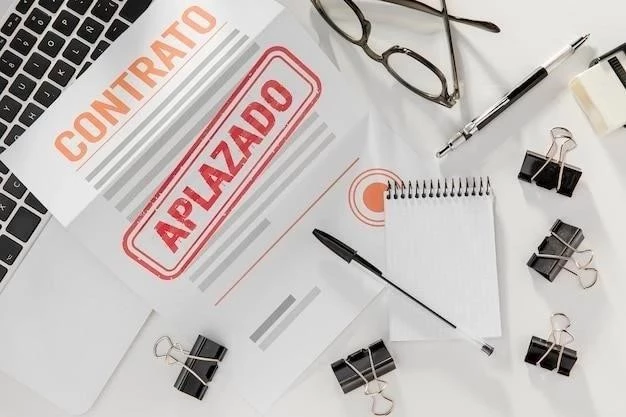




La organización del contenido es lógica y facilita la comprensión de los conceptos. La inclusión de imágenes o diagramas ilustrativos sería un complemento valioso para la explicación de los componentes del ratón (trackpad). Además, se sugiere agregar información sobre la compatibilidad de los diferentes tipos de ratones con los sistemas operativos Mac y sobre las últimas tecnologías de trackpads, como la tecnología Force Touch.
La información presentada es útil y bien organizada. Se recomienda incluir un apartado sobre la limpieza y el mantenimiento del ratón (trackpad), incluyendo consejos para evitar daños y prolongar su vida útil. También se sugiere mencionar las opciones de garantía y soporte técnico disponibles para los usuarios.
El artículo ofrece una introducción completa al uso del ratón (trackpad) en las computadoras Mac. La información sobre los diferentes tipos de ratones y sus componentes es precisa y detallada. Se recomienda ampliar la información sobre las últimas tendencias en el diseño y la funcionalidad de los ratones (trackpads), incluyendo la integración de tecnologías emergentes.
La información proporcionada es relevante y útil para los usuarios de Mac. Se sugiere agregar una sección sobre la personalización del ratón (trackpad), incluyendo la configuración de los gestos, la velocidad del cursor y la sensibilidad al tacto. También se recomienda mencionar las opciones de accesibilidad disponibles para usuarios con discapacidades.
El artículo aborda de manera clara y concisa el uso del ratón (trackpad) en las computadoras Mac. La descripción de las tecnologías avanzadas, como Force Touch, es precisa y atractiva. Se recomienda incluir ejemplos de cómo estas tecnologías pueden mejorar la productividad y la experiencia del usuario en diferentes aplicaciones.
El artículo ofrece una introducción clara y concisa al uso del ratón (trackpad) en las computadoras Mac. La descripción de los diferentes tipos de ratones y sus componentes es informativa y útil para los usuarios que buscan comprender mejor las opciones disponibles. Sin embargo, se recomienda ampliar la información sobre las configuraciones y técnicas para optimizar la experiencia del usuario, incluyendo ejemplos prácticos y consejos específicos para diferentes tareas.
El artículo es informativo y bien escrito. Se recomienda incluir un apartado sobre la seguridad del ratón (trackpad), incluyendo consejos para protegerse de virus y malware. También se sugiere mencionar las opciones de configuración de seguridad disponibles en los sistemas operativos Mac para el ratón (trackpad).
El artículo presenta una visión general completa del ratón (trackpad) en las computadoras Mac. La descripción de las funciones y configuraciones es precisa y fácil de entender. Se recomienda incluir un apartado dedicado a la resolución de problemas comunes relacionados con el ratón (trackpad), como la falta de respuesta o la configuración incorrecta de los gestos.